
时间:2021-01-22 17:40:26 来源:www.win10xitong.com 作者:win10
小编今日为大家解答一下win10简单设置定时关机方法的问题,对于刚刚才接触win10系统的用户遇到了这个win10简单设置定时关机方法的情况就不知道怎么处理,那么win10简单设置定时关机方法问该怎么办呢?完全可以按照小编的这个方法:1、首先我们利用键盘组合键Win+R呼出运行框,输入我们的命令CMD,点击回车即可。2、接着下页面中输入Shutdown-s-t3600,然后按回车键,3600代表着是秒就轻而易举的处理好了。win10简单设置定时关机方法问题下面我们一起来看看它的教程。
推荐系统下载:笔记本Win10纯净版
1.首先,我们使用键盘组合键Win R调出运行框,输入我们的命令CMD,然后单击回车。
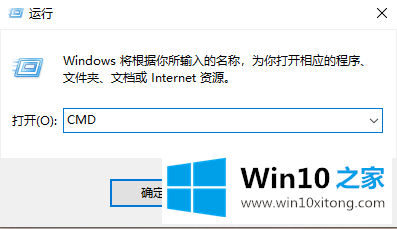
2.接下来,在下一页输入关机-s-t3600,然后按回车键。3600代表秒。
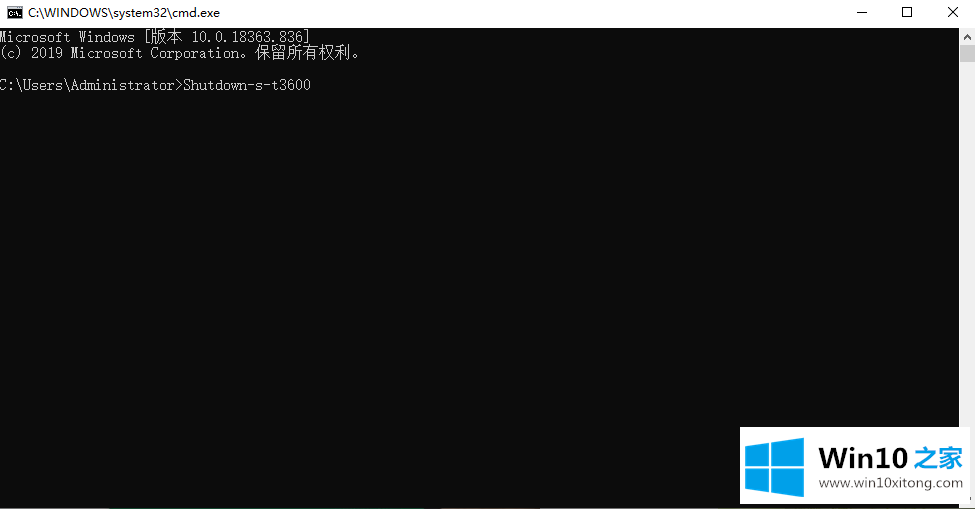
3.如果不想定期关机,只需要运行shutdown-a命令即可。
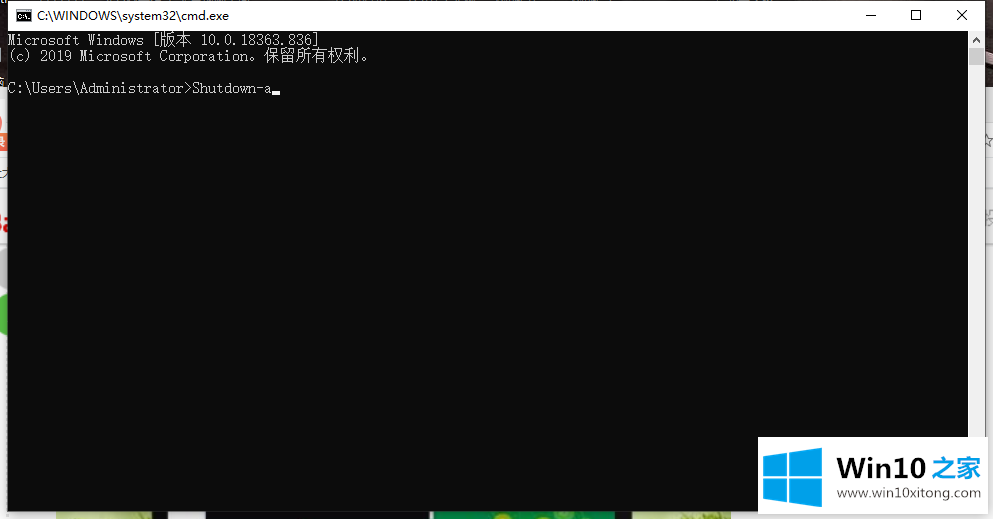
以上是边肖带来的win10简单设置和定时关机的图形教程的全部内容。希望能对你有所帮助,为老铁收藏家提供参考。
回顾一下上面文章的内容,主要是非常详细的说了win10简单设置定时关机方法的教程,对这个感兴趣的网友,可以用上面的方法试一试,希望对大家有所帮助。